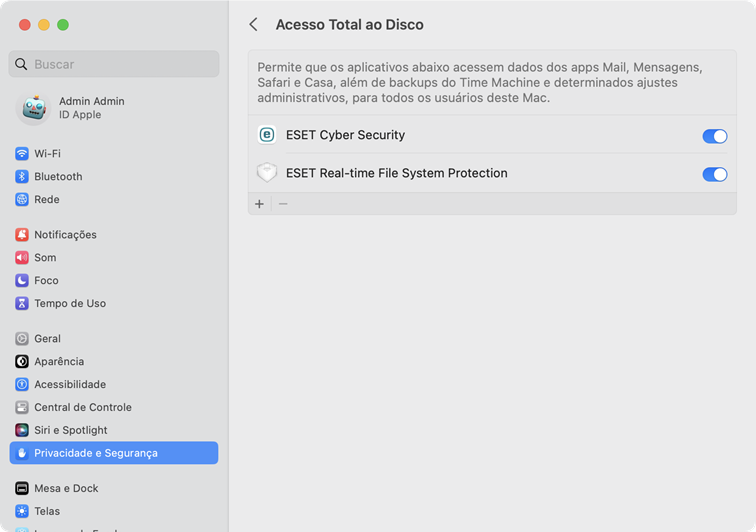Se você estiver instalando o ESET Cyber Security pela primeira vez, é preciso permitir que o Acesso total ao disco seja totalmente protegido.
|

|
Certifique-se de que o ESET Cyber Security esteja ativado antes de seguir as etapas para permitir o acesso total ao disco.
|
 Siga os passos aqui se você tem o macOS Sequoia (15)
Siga os passos aqui se você tem o macOS Sequoia (15)
1.Abra as Configurações do sistema.
2.Selecione Privacidade e segurança no menu à esquerda.
3.Selecione Acesso total ao disco.
4.Use a opção para dar acesso total ao disco ao ESET Cyber Security. Use seu Touch ID ou clique em Usar senha, digite sua Senha e clique em Modificar configurações.
5.Use o botão de opção para dar à Proteção em tempo real do sistema de arquivos ESET acesso total ao disco. |
 Siga os passos aqui se você tem o macOS Ventura (13.x) ou macOS Sonoma (14.x)
Siga os passos aqui se você tem o macOS Ventura (13.x) ou macOS Sonoma (14.x)
1.Abra as Configurações do sistema.
2.Selecione Segurança e Privacidade no menu à esquerda.
3.Clique na opção Acesso total ao disco e clique na alternância ESET Cyber Security para habilitar.
4.Use o Touch ID ou clique em Usar senha e digite seu Nome de usuário e Senha, depois clique em Desbloquear.
5.Se uma instrução de reinicialização ESET Cyber Security for exibida, clique em Mais tarde.
6.Clique na alternância da Proteção em tempo real do sistema de arquivos ESET para habilitar.
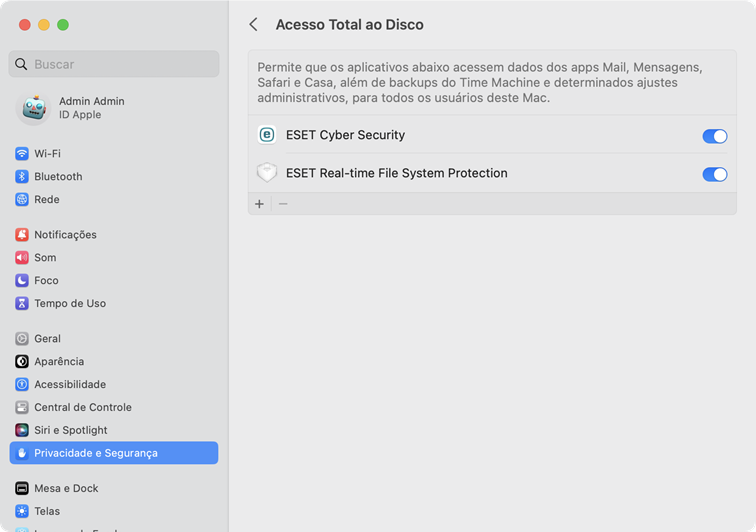
7.Depois de ativar as extensões do sistema e o Acesso total ao disco, reinicie seu computador. Para informações mais detalhadas, visite nosso artigo da Base de conhecimento. |
 Siga as etapas aqui se você tem o macOS Monterey (12.x) e versões anteriores
Siga as etapas aqui se você tem o macOS Monterey (12.x) e versões anteriores
1.Abrir Preferências do Sistema.
2.Vá para Privacidade e segurança > Privacidade e selecione Acesso total ao disco no menu à esquerda.
3.Clique no ícone de cadeado na parte inferior esquerda para permitir alterações na janela de definições.
4.Use o Touch ID ou clique em Usar senha e digite seu Nome de usuário e Senha, depois clique em Desbloquear.
5.Selecione ESET Cyber Security na lista.
6.Uma notificação de reinicialização do ESET Cyber Security será exibida. Clique em mais tarde.
7.Selecione a Proteção em tempo real do sistema de arquivos ESET da lista.
8.Clique em Iniciar novamente na janela de diálogo de alerta para reiniciar o ESET Cyber Security e refletir suas mudanças, ou reinicie seu computador. Para informações mais detalhadas, visite nosso artigo da Base de conhecimento. |
|

|
Reiniciando o assistente de integração
Abra Finder > Aplicativos > clique com a tecla Control pressionada (ou clique com o botão direito do mouse) no ícone ESET Cyber Security > selecione Mostrar conteúdo do pacote no menu de atalhos > abra o Contents > abra o Helpers > Integração. O assistente de integração vai guiar você pelas etapas necessárias para ter a proteção completa do ESET Cyber Security.
|
Siga os passos aqui se você tem o macOS Sequoia (15)
Siga os passos aqui se você tem o macOS Ventura (13.x) ou macOS Sonoma (14.x)
Siga as etapas aqui se você tem o macOS Monterey (12.x) e versões anteriores